Asus ET2301INTH User’s Manual [ja]

ASUS
ユーザーマニュアル
日
本
語
ET2301 Series
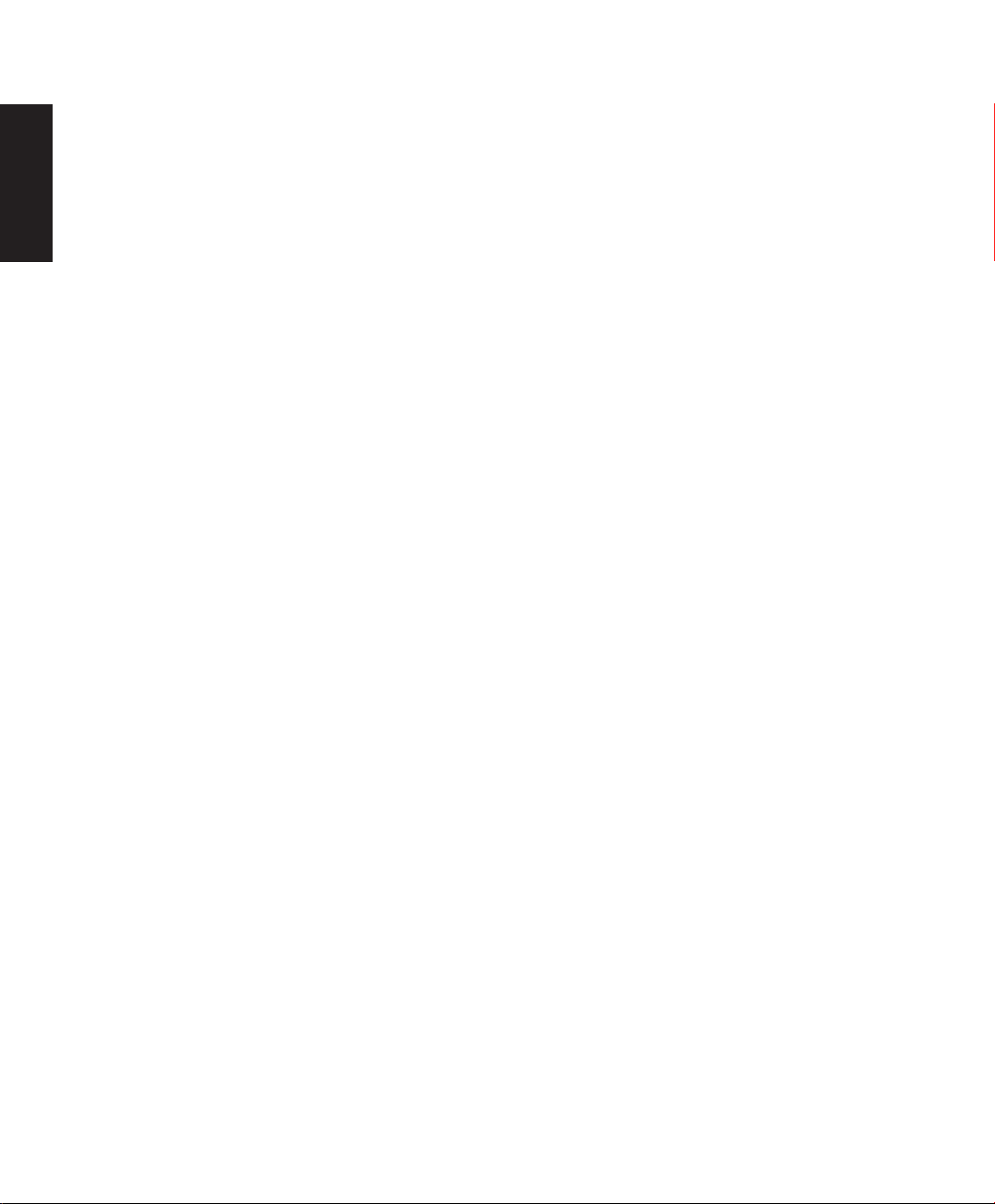
日
本
語
J16790
改訂版V2
2020年6月
COPYRIGHTについて
バックアップの目的で利用する場合を除き、本書に記載されているハードウェア・ソフトウェアを含む、全ての内容は、ASUSTeK
Computer Inc. (ASUS)の文書による許可なく、編集、転載、引用、放送、複写、検索システムへの登録、他言語への翻訳などを行う
ことはできません。
ASUSは、本マニュアルについて、明示の有無にかかわらず、いかなる保証も行いません。ASUSの責任者、従業員、代理人は、本
書の記述や本製品に起因するいかなる損害 (利益の損失、ビジネスチャンスの遺失、データの損失、業務の中断などを含む) に
対して、その可能性を事前に指摘したかどうかに関りなく、責任を負いません。
本マニュアルに記載の製品名及び企業名は、登録商標や著作物として登録されている場合がありますが、本書では、識別、説
明、及びユーザーの便宜を図るために使用しており、これらの権利を侵害する意図はありません。
本書の仕様や情報は、個人の使用目的にのみ提供するものです。また、内容は予告なしに 変更されることがあり、この変更につ
いてASUSはいかなる責任も負いません。本書およびハードウェア、ソフトウェアに関する不正確な内容についてASUSは責任を
負いません。
Copyright © 2020 ASUSTeK Computer, Inc. All Rights Reserved.
責任制限
この責任制限はASUSの、或は他の責任の不履行により、ユーザーがASUSから損害賠償を受ける権利が生じた場合に発生し
ます。
このようなケースが発生した場合は、ユーザーのASUSに損害賠償を請求する権利の有無にかかわらず、ASUSは肉体的損害
(死亡したケースを含む) と不動産及び有形動産への損害のみに賠償責任を負います。或は、それぞれの製品の記載された協
定価格を限度とし、「Warranty Statement」のもとに生じる法的義務の不作為または不履行に起因するいかなる実害と直接的
な被害のみに対して賠償責任を負います。
ASUSは「Warranty Statement」に基づき、不法行為または侵害行為が発生した場合と、契約に基づく損失や損害が生じた場合
及びその主張に対してのみ賠償し、責任を負います。
この責任制限は、ASUSの供給者または販売代理店にも適用されます。賠償の際は、ASUSとその供給者及び購入した販売代理
店を一集合体としてその限度額を定めており、その限度額に応じた賠償が行われます。
以下のケースに対しては、ASUSとその供給者及び販売代理店がその可能性を指摘されている場合においても、ASUSはいかな
る賠償及び保証を行いません。
(1) ユーザーが第三者から請求されている申し立て
(2) ユーザーの個人情報やデータの損失
(3) 特殊、偶発的、或は間接的な損害、または 貯蓄や諸利益を含むあらゆる結果的な経済的損害
サービスとサポート
マルチ言語サポートサイトを開設しました。
https://www.asus.com/jp/support/

もくじ
このマニュアルについて .............................................................................................................................5
安全に関する情報 .........................................................................................................................................7
パッケージの内容 .........................................................................................................................................9
Chapter 1: ハードウェアのセットアップ
オールインワンPCについて .......................................................................................................................11
前面 .......................................................................................................................................................................11
背面 .......................................................................................................................................................................13
左側 .......................................................................................................................................................................15
右側 .......................................................................................................................................................................16
Chapter 2: オールインワンPCを使用する
オー ルインワンPCの位置を決める .........................................................................................................21
ワイヤレスキーボードとマウスを接続する ..........................................................................................23
オールインワンPCの電源をONにする ................................................................................................... 24
オンスクリーンディスプレイ (OSD) メニュー .......................................................................................25
HDMI デバイスでオーディオ出力構成を行う ......................................................................................27
タッチ 操 作 .......................................................................................................................................................29
Ai Crosslink機能 (Thunderboltポート搭載モデルのみ) ................................................................31
Ai Crosslinkをインストールする ..................................................................................................................31
Ai Crosslinkのインストールに関するトラブルシューティング ................................................................32
Ai Crosslinkのセットアップ ...........................................................................................................................33
Ai Crosslink機能 ..............................................................................................................................................34
デバイス共有機能 ........................................................................................................................................35
日
本
語
Chapter 3: Windows® 8環境で使用する
初めて起動する (Windows® 8、Windows® 8 Professional) ...........................................................37
Windows 8 ロック画 面 ...............................................................................................................................37
Windows®UI ...................................................................................................................................................38
スタート画 面 ......................................................................................................................................................38
Windows® アプリ .............................................................................................................................................39
ホ ット ス ポ ット ...................................................................................................................................................39
Windows®アプリと一緒に使用する ........................................................................................................42
アプリの起動 ......................................................................................................................................................42
アプリのカスタマイズ .....................................................................................................................................42
すべてのアプリ画面 へのアクセス ..............................................................................................................43
チャームバー .................................................................................................................................................44
スナップ機能 ......................................................................................................................................................46
オールインワンPC ET2301
3

もくじ
日
本
語
その他キーボードのショートカット .........................................................................................................47
本機の電源をOFFにする ............................................................................................................................48
Chapter 4: インターネットへの接続
Windows® 8でWi-Fi接続をセットアップする ......................................................................................49
Windows® 8で有線接続を構築する ....................................................................................................... 50
動的IP (ダイナミックIP) ネットワーク接続の設定 ..................................................................................50
静的IP (スタティックIP) ネットワーク接続の設定 ...................................................................................53
Bluetoothワイヤレス接続 (特定モデルのみ) .....................................................................................54
Chapter 5: システムをリカバリーする
UEFI BIOS Setupを起動する......................................................................................................................57
システムをリカバリー する ..........................................................................................................................58
オールインワンPCのWindows8をリフレッシュ .....................................................................................58
オールインワンPCのWindows8をリセット .............................................................................................58
システムイメージファイルからのリカバリー ...........................................................................................60
付録
ご注意 ............................................................................................................................................................... 63
4
オールインワンPC ET2301

このマニュアルについて
このマニュアルには本機のハードウェアとソフトウェアについての説明が記 載されており、以
下のChapterから構成されています。
Chapter 1: ハードウェアのセットアップ
本機のハードウェアコンポーネントについての説明が記載されています。
Chapter 2: オールインワンPCを使用する
本機の使用方法についての説明が記載されています。
Chapter 3: Windows® 8環境で使用する
Windows®8の使用方法についての説明が記載されています。
Chapter 4: インターネットへの接続
有線/Wi-Fi接続への接続方法についての説明が記載されています。
Chapter 5: システムをリカバリーする
リカ バ リーオプションにつ いての説 明が 記載 されて い ま す。
付録
製品の規格や海外の法令についての説明が記載されています。
日
本
語
オールインワンPC ET2301
5

日
本
語
このマニュアルの表記について
本製 品を正しくお取り扱いいただくため、以下の 表 記をご 参照ください。
重要: 作業を完了するために従わなければならない指示です。
注: 作 業を完了するためのヒント等の 追加 情報 で す。
警告: 作業を完了する際、人体への危険を避けるため、また本機のコンポーネントへの損害、本機
内のデータの消失を避けるために、必ず従わなければならない指示です。
アイコン
タスクを完了するために使用するデバイスを表しています。
タッチスクリーンを使用します。
キ ーボード を 使 用し ま す。
表記
太字 選 択するメニュー や項目を 表示します。
斜字 文字やフレーズを強調するときに使用します。
このマニュアルに記載の図やスクリーンショットは すべて参考用です。実 際 の製 品 仕
様やソフトウェアの画像は、地域により異なる場合があります。最新情報は弊社サイ
トでご 確 認くださ い。
https://www.asus.com/jp/
6
オールインワンPC ET2301
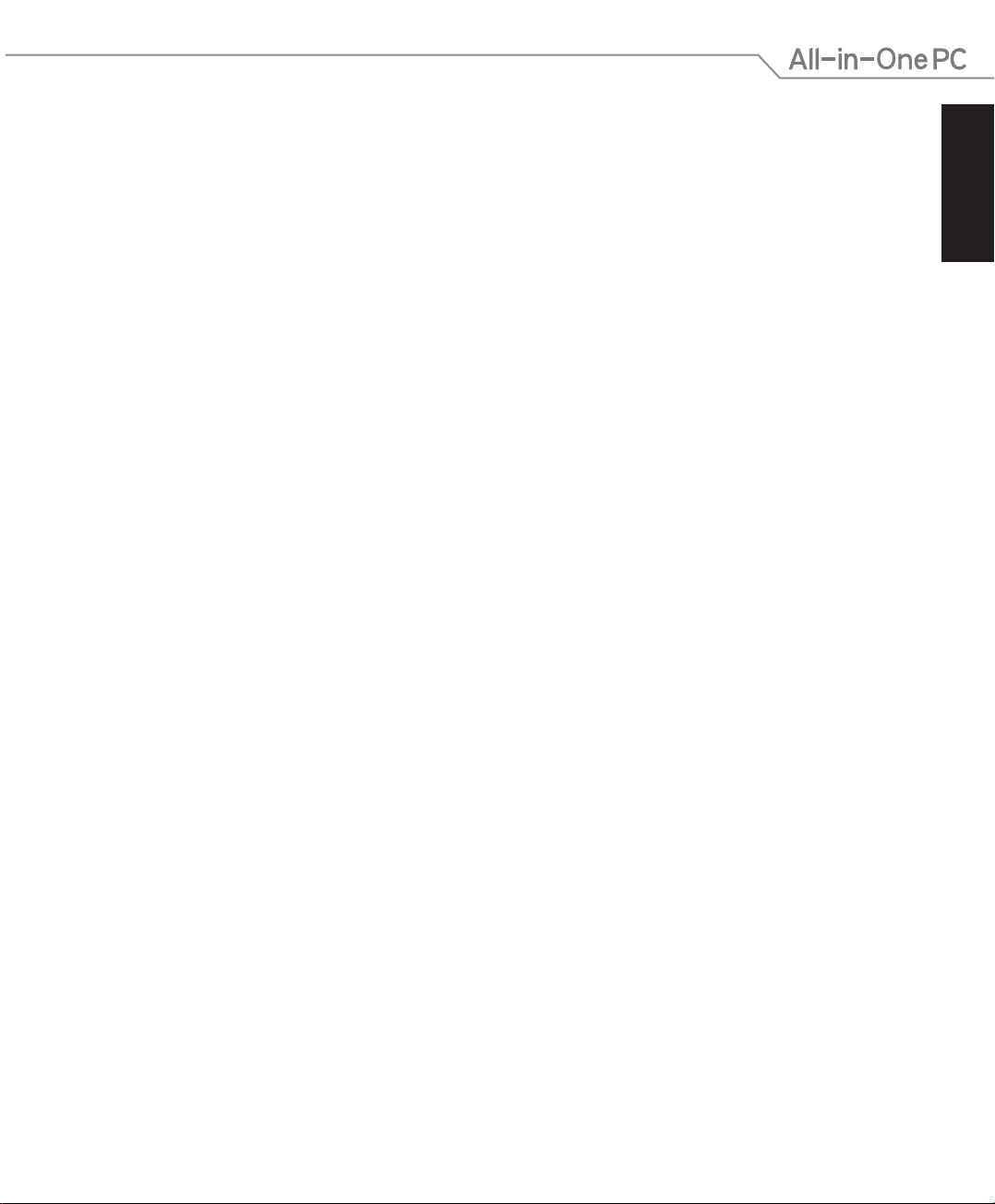
安全に関する情報
本機は ITの最新安全規格を満たすよう設計されており、それら基準を満たすことが実証され
ていますが、より安全にお使いいただくため、ご使用の前には以下の安全に関する注意事項
をよくお 読 みくださ い 。
本 機 を セットアップ する
• 本機を使 用する前に、本マニュアルに記 載の説明及び指示をすべて 読 み 、それに 従ってく
ださい。
• 湿気のある場所および熱を発する熱源のそばで本機を使用しないでください。
• 設置する際は安定した水平面に設置してください。
• ケースの開口部は通気孔です。紙、本、衣類、ケーブルまたはその他の物で通気孔を塞がな
いようにしてくださ い 。設 置 の 際 は 、本 体と 壁 などの 間 に スペースを 空 け て 設 置してくだ さ
い。また、通気孔に物を入れる等の行為はお止めください。
• 動作可能な温度環境は周囲温度 0℃~40℃の間です。
• 延長コードを使用する際は、接続したすべてのデバイスの定格電流の総量が、延長コード
の 定 格 電 流 を 超 過 し な い ようにしてくだ さい 。
• 本製品付属のACアダプターおよび/または電源コード以外で本機に電力を供給しないでく
ださい。また、付属のACアダプターおよび/または電源コードを他の製品に使用しないでく
ださい。故 障・事 故の原因となります。※お使いのモデルにより付属は異なる場合がありま
す。
使用中のお手入れ
日
本
語
• 電源コードを踏まないでください。また、物を乗 せ ないでください。
• 本 機 に液 体 が かか らない ようにしてくだ さ い。
• 本機の電源がOFFのときも、微量の電流が流れています。本機のお手入れをする際は、必
ず 電 源ケ ーブル、モ デムケーブル 、ネットワー クケ ーブル 等 の ケ ーブル を す べ て 抜 いてくだ
さい。
• タッチ画面のタッチ感度が落ちないよう、定期的なお手入れが必要です。画面は異物や埃
が た ま ら ないように常 に清 潔 に 保ってくださ い 。
お手入れの手順 :
• 本機の電源を切り、電源コードを外します。
• 所定のクリーニングクロスの上に家庭用ガラスクリーナーを少量 吹きかけ、画面の 表
面 を やさしく拭き 取りま す。
• 画面にクリーナーを直接吹きかけないでください。
• 画面のお手入れの際は、研磨クリーナーや目の粗い布を 使 用しないでください。
オールインワンPC ET2301
7
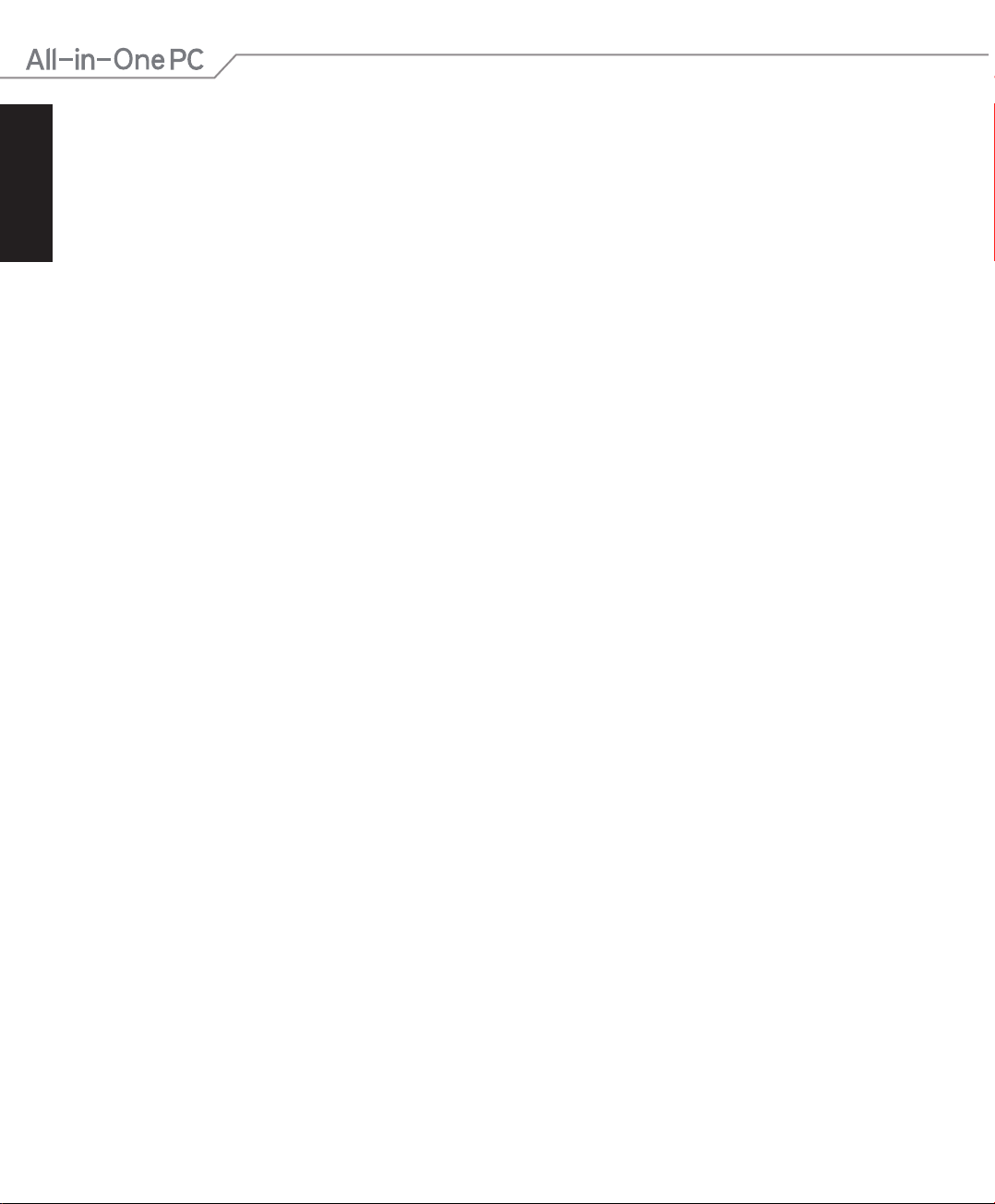
日
本
語
• 以下のような技術的な問題が発生した場合は電源コードを抜き、公認の販売代理店ある
いはコールセンターにご相談ください。
• 電源コード/プラグが破損している。
• 本機内部に液体が入った。
• 本マニュアルの指 示通りに操作してもシステムが正常に動 作しない。
• 本機が落下した、またはキャビネットが破損した。
• システムのパフォーマンスに異変が生じた。
イヤホン及びヘッドホンからの音圧
イヤホンやヘッドホンからの過度な音圧は、難聴などの聴 覚障害の原因となる場 合がありま
す。ボリュームコントロールやイコライザーを基準値 以外に設 定した場合、イヤホンやヘッドホ
ンの出力電圧が増加し音圧が高くなることがありますので注意してください。
TVチューナー (特定モデルのみ)
Note to CATV System Installer—This reminder is provided to call the CATV systems
installer’s attention to Section 820-93 of the National Electric Code, which provides
guidelines for proper grounding and, in particular, specify that the Coaxial cable shield
be connected to the grounding system of the building as close to the point of cable
entry as practical.
アダプター
1. アダプターの 仕様
入力電圧: 100–240Vac
入力周波数: 50-60Hz
定格出力電流: 180W (19.5V、9.23A)
定格出力電圧: 19.5Vdc
2. 電源プラグはコンセントに直接差し込み、また本機とコンセントの距 離をあまり離さないで
使 用することをお 勧 めし ま す。
8
オールインワンPC ET2301
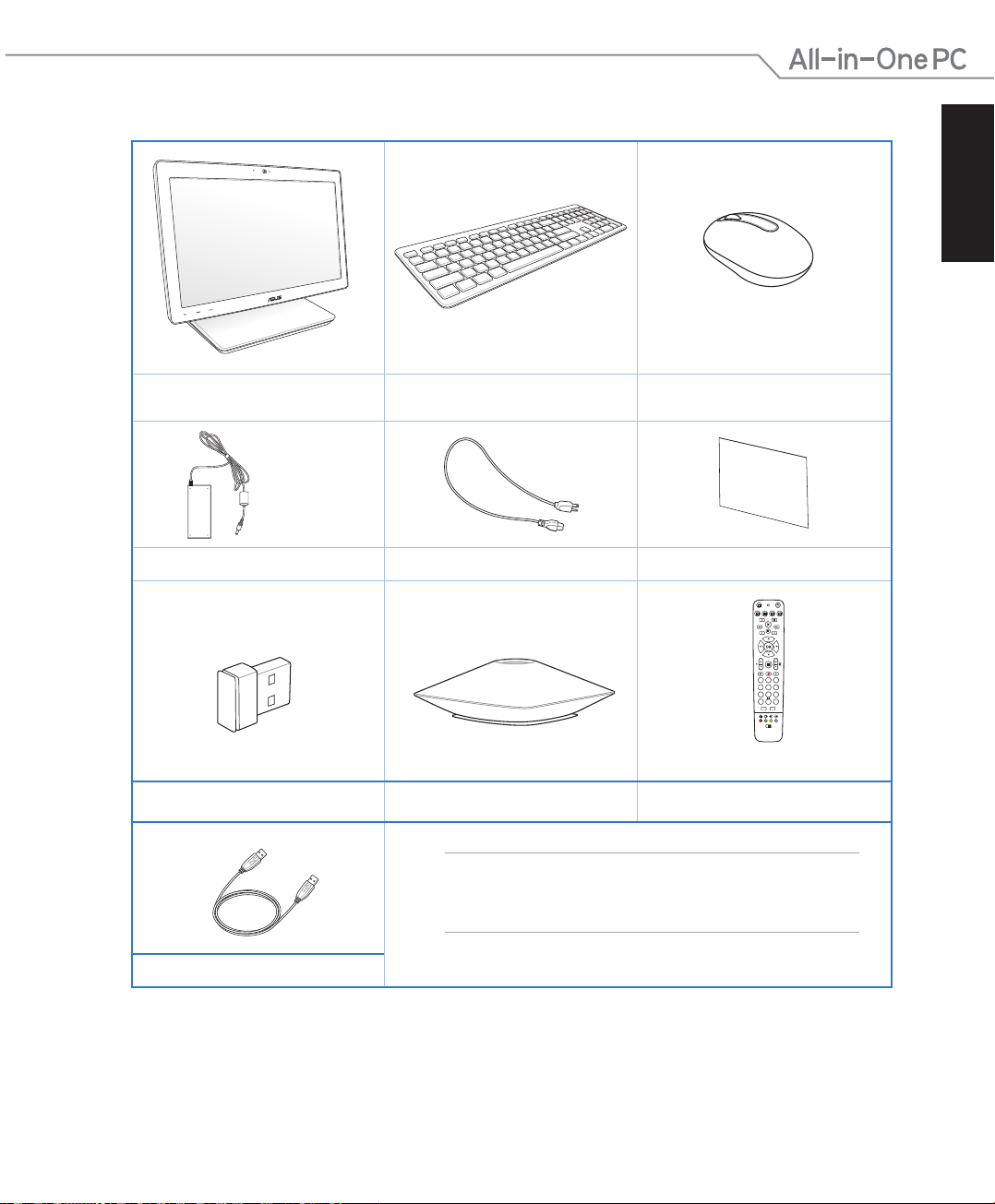
パッケージの内容
オールインワンPC ET2301 ワイヤ レスキーボード ワイヤ レスマウ ス
ACアダプタ ー 電 源コード クイックスタートガイド
日
本
語
Quick Guide
ワイヤ レスキーボードとマウス
USB レシ ーバード ングル
ASUS Linkケーブル
オールインワンPC ET2301
ABC DEF
1
3
GHI JKL MNO
4
625
PQRS TUV WXYZ
9
7
8
0
#
*
CLEAR ENTER
R G Y B
T
サブウーファ (特定モデルのみ)
リモコン (TVチューナー付モデルのみ)
注: 本マニュアルに記載の図はすべて参 考用です。実際
の製品仕様やソフトウェアの画像は、地域により異なる
場 合が ありま す。
9

日
本
語
10
オールインワンPC ET2301
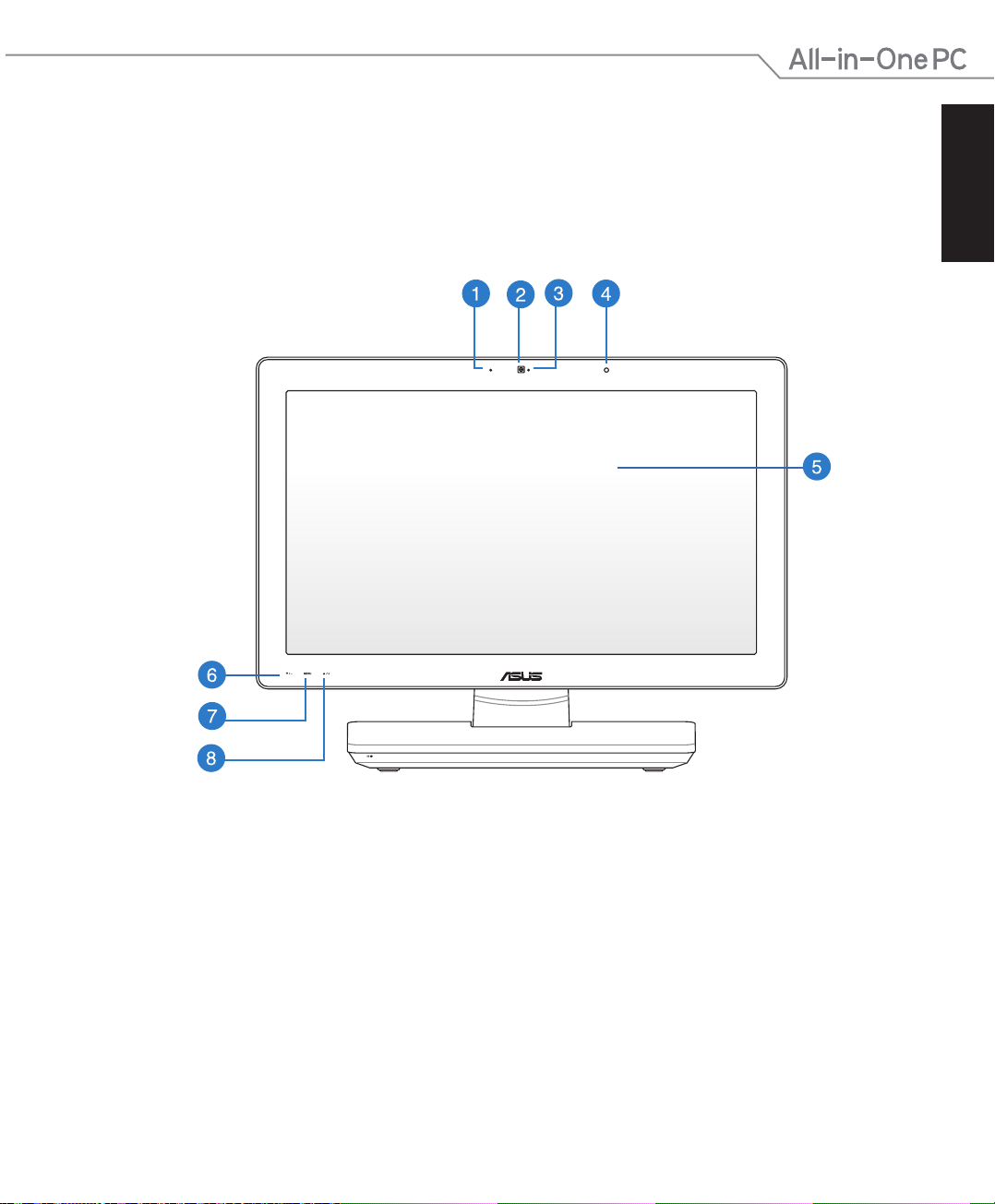
Chapter 1: ハードウェアのセットアップ
オールインワンPCについて
前面
日
本
語
オールインワンPC ET2301
11

日
本
語
内 蔵型 デ ジタルマイク
ビデオ会議や音声ナレーション、録音やマルチメディアアプリケーション等にご使用
ください。
ウェブカム
内蔵デジタルマイクおよび 内 蔵ウェブカムを 使うと、オンラインでビデオチャットが で
きます。
ウェブカム L ED
内蔵ウェブカムが有効になっていることを示します。
リモコンレシーバー
リモコン か らの赤 外線 信号を 受信します。
タッチ式液 晶ディスプレイ
最高解像度1920×1080の23インチLCDディスプレイはタッチ機能搭載で、最大10点ま
でのマルチタッチに対応しています。
メニューダウンボタン
このボタンを押すと、メニューが表示されたときにオプションを下に移動することが
で き ま す。
メニューボタン
このボタンを押すと、メニューが表示されます。このボタンを押すと、ハイライト表示
されたオプションを入力/選択することができます。
12
メニューアップボタン
このボタンを押すと、メニューが表示されたときにオプションを上に移動することが
で き ま す。
オールインワンPC ET2301
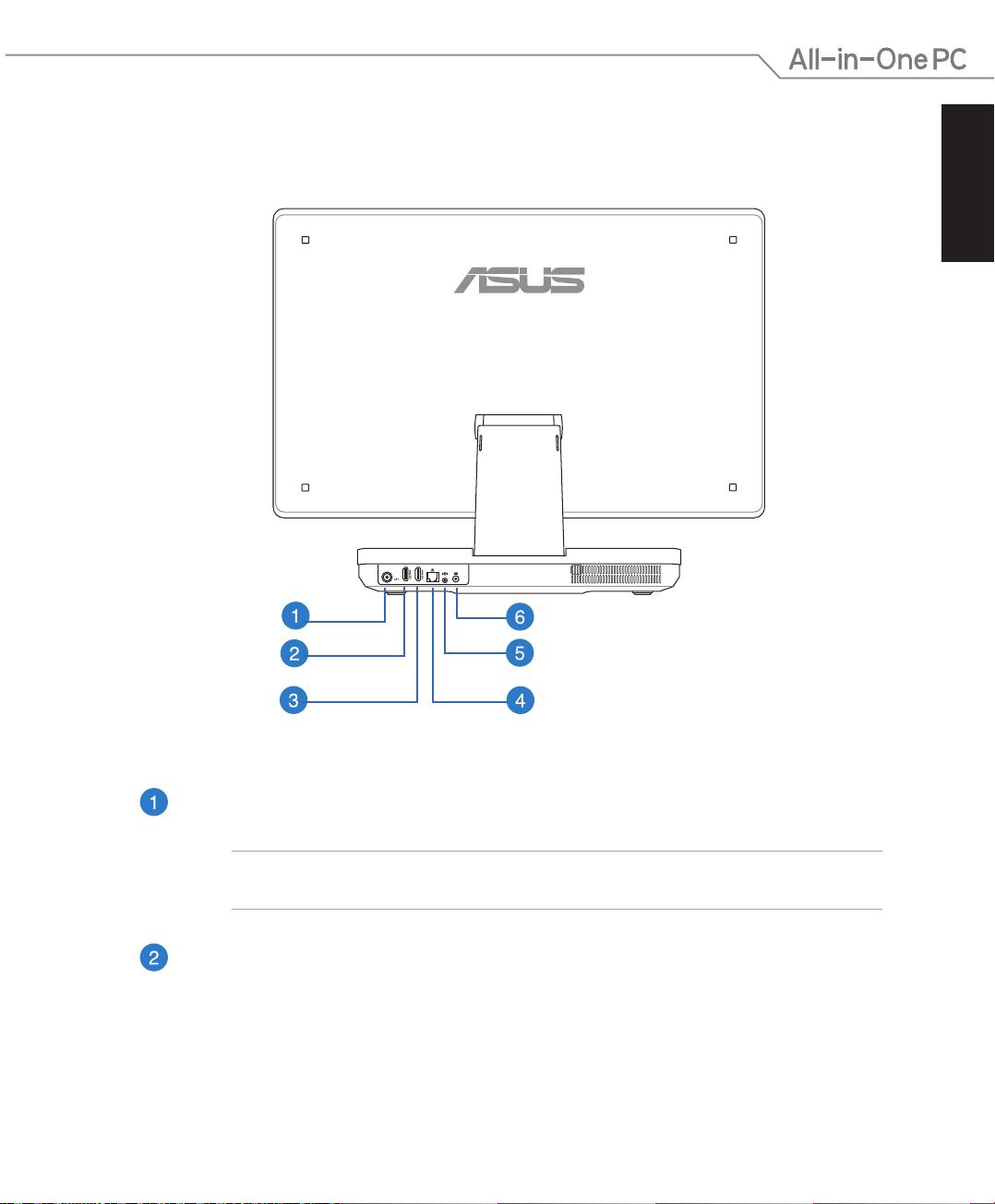
背面
日
本
語
アンテナソケット (特定モデルのみ)
標準型屋内用/屋外用アンテナのオスコネクターを接続し、テレビ信号を受信します。
注: アンテナソケットはテレビチューナーカード搭載の特定モデルのみに搭載されてい
ます。
HDMI 入力ポート
HDMI入力モードで、セットトップボックスやDVDプレーヤーなどの 他 のソース からの
動 画/ 音声 信 号を受 信します。
オールインワンPC ET2301
13

日
本
語
HDMI 出力ポート
H D MI 入 力ポート搭載 の LCDモニター やプロジェクター等 の デバイスを接続します。
L ANポート
8 ピ ン R J - 4 5 L A N ポ ート は 標 準 イー サ ネットケ ーブル に 対 応し 、L A N に 接 続 する こ と が
で き ま す。
サブウーファジャック
オールインワンPCのサブウーファを接続します。強 力なバス音でマルチメディアファイ
ルを再 生 することが で きます。
電源入力
付属のACアダプターを接続し、付属のACアダプター以外は使用しないでください。故
障 の 原因となりま す。
警告: ACアダプターは、使用中高温になることがあります。アダプターを物で覆ったり、
また 身体 に密着させて使 用し ないでください。
重要: 本製品付属のACアダプターおよび/または電源コード以外で本機に電力を供給し
ないでください。また、付属のACアダプターおよび/または電源コードを他の製品に使用
しないでください。故障・事故の原因となります。※お使いのモデルにより付属は異なる
場 合が ありま す。
14
オールインワンPC ET2301

左側
日
本
語
モードボタン
このボタンを押すと、ディスプレイ信号ソースがPC からHDMI入 力に切り替 わります。
メニューロック
フロントパネルのメニューボタンの有効/無 効を切り替えます。
USB 3.0ポート
5Gbit/sのデータ転送速度を提供し、USB2.0との下位互換性があります。
USB 3.0ポート
5Gbit/sのデータ転送速度を提供し、USB2.0との下位互換性があります。
このポートはAI Charger II機能に対応しており、対応デバイスを急速充電することが
できます。AI Charger II 機能を有効にするには、「デ スクトップ」→「 AI Suite II」→
「AI Charger II」 の 順 に 進 み 、「 Enable」に 設 定 し ま す。
ヘッドホン出力/S/PDIF出力コンボジャック
スピーカー、ヘッドホン、S/PDIFオーディオデバイスを接続することができます。
マイクジャック
マイクを接続します。ビデオ会議や音声ナレーション、録音等にご使用いただけ
ます。
オールインワンPC ET2301
15

日
本
語
右側
ET2301INTH
6イン1メモリーカードリーダー
本機にはメモリーカードリーダーが1基内蔵されており、デジタルカメラ、MP3プレー
ヤー、携帯電話、PDAなどの装置で使用されるMS/MS-Pro/MMC/SD/ SDXC/SDHCカ
ード を 読 み 取る ことが で きます。
16
重要: メモリカードは 、一方 向 にしかスロットに挿入することができな いように設計さ れ
ています。ラベルが下向きになるよう、カードを挿入します。カードをスロットに無理に
挿入しないでください。カードの損傷の原因となります。
ThunderBolt ポート
Thunderboltアダプターで本機をDisplayPort、VGA、DVI、HDMI 外付けディスプレイ*
に接続します。Intel® Thunderbolt™ Technologyの高解像度をお楽しみください。
重要: *Thunderboltポートは、Windows®用のThunderbolt対応の外部ディスプレイを
接続することができます。 Windows®環境でのThunderbolt対応デバイスの詳細は次
の サイトをご 参照くだ さい。
https://thunderbolttechnology.net/products
注: Thunderbolt対応デバイス使用の際は、販売元のウェブサイトも併せてご参照くだ
さい。
オールインワンPC ET2301

USB 2.0ポート
US B 2 . 0対 応 のキーボードやマウス、カメラ、ハードディスク等 のデバ イスを 接 続 するこ
とが で き ま す。
USB 3.0ポート
5Gbit/sのデータ転送速度を提供し、USB2.0との下位互換性があります。
このUSB 3.0ポートはデバイス共有機能に対応しています。このポートにASUS Linkケー
ブルを接続し、ノートパソコンやAndroidタブレット等のデバイスを接続します。
注: デバイス共有機能については、「デバイス共有機能」をご参照ください。
USB 3.0ポート
5Gbit/sのデータ転送速度を提供し、USB2.0との下位互換性があります。
このUSB 3.0ポートはAi Crosslinkに対応しています。このポートにASUS Linkケーブル
を接続し、他のWindows® 8コンピューターを接続します。
注: Ai Crosslinkのセットアップについては、「Ai Crosslinlk」をご参照ください。
光学ドライブ
本機に内蔵の光学ドライブはCD/DVD/Blu-ray ディスク (BD) をサポートするもの
や、Recordable (R) またはRe-writable (RW) をサポートするものもあります。搭載の
光学ドライブについての詳細は仕様一覧でご確認ください。
日
本
語
光 学ドライブイジェクトボタン
イジェクトボタンを押すと光学ドライブのドライブトレイが出てきます。
光 学ドライブの 手動 イジェクトホール
イジェクトボタンが動 作しない 場 合、このイジェクトホールで 光 学ドライブトレイを手
動 で 開きます。
警告: イジェクトボタンが 動 作し ない 場 合以 外は、手動 イジェクトホールを 使用し ないで
ください。
Kensington® ロックホール
Ke nsi ng t on® 互 換セキュリティ製 品と併用して、本 機を 固 定することが で きます。
オールインワンPC ET2301
17
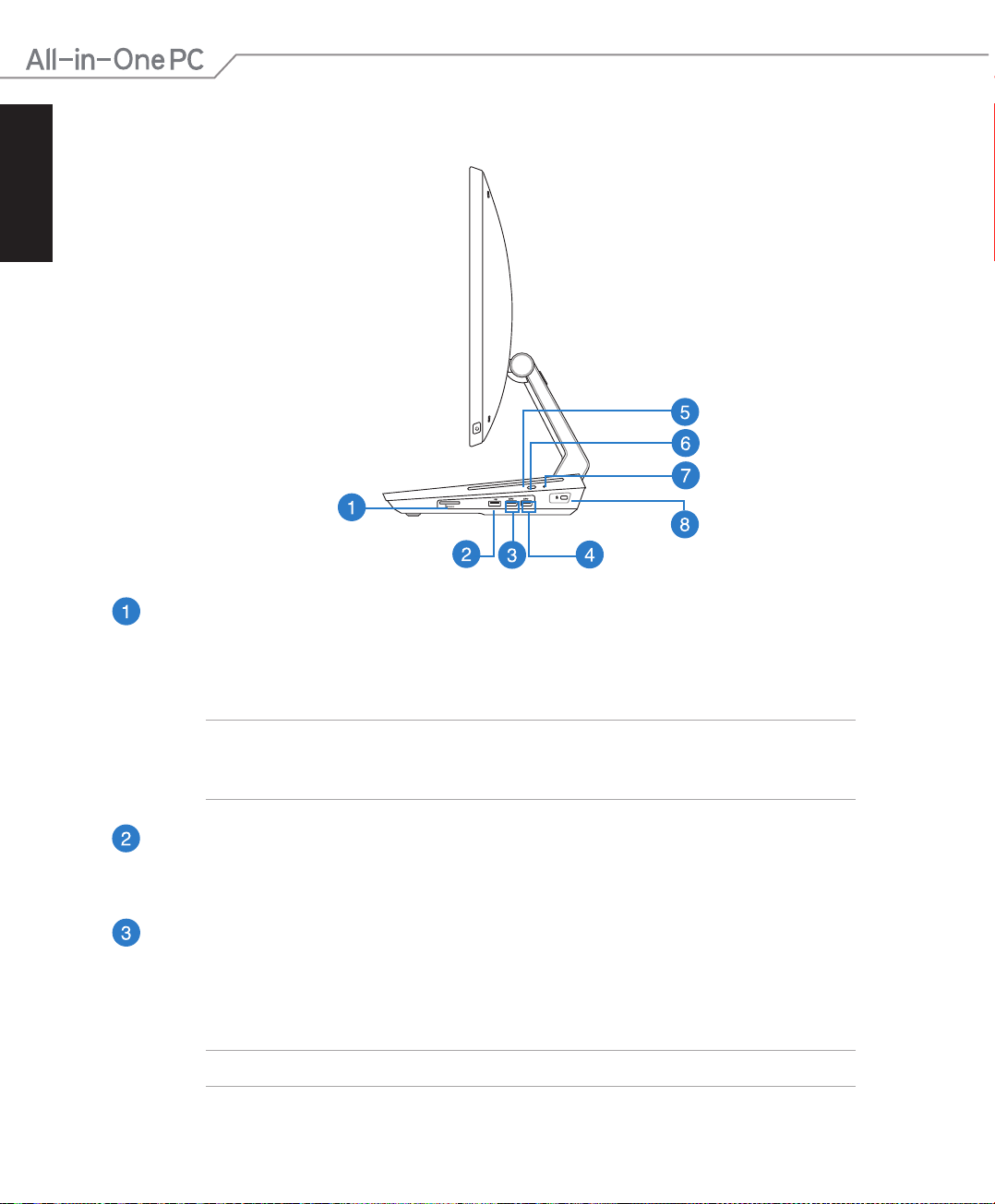
日
本
語
ET2301IUTH
6イン1メモリーカードリーダー
本機にはメモリーカードリーダーが1基内蔵されており、デジタルカメラ、MP3プレー
ヤー、携帯電話、PDAなどの装置で使用されるMS/MS-Pro/MMC/SD/ SDXC/SDHCカ
ード を 読 み 取る ことが で きます。
18
重要: メモリカードは 、一方 向 にしかスロットに挿入することができな いように設計さ れ
ています。ラベルが下向きになるよう、カードを挿入します。カードをスロットに無理に
挿入しないでください。カードの損傷の原因となります。
USB 2.0ポート
US B 2 . 0対 応 のキーボードやマウス、カメラ、ハードディスク等 のデバ イスを 接 続 するこ
とが で き ま す。
USB 3.0ポート
5Gbit/sのデータ転送速度を提供し、USB2.0との下位互換性があります。
このUSB 3.0ポートはデバイス共有機能に対応しています。このポートにASUS Linkケー
ブルを接続し、ノートパソコンやAndroidタブレット等のデバイスを接続します。
注: デバイス共有機能については、「デバイス共有機能」をご参照ください。
オールインワンPC ET2301

USB 3.0ポート
5Gbit/sのデータ転送速度を提供し、USB2.0との下位互換性があります。
光学ドライブ
本機に内蔵の光学ドライブはCD/DVD/Blu-ray ディスク (BD) をサポートするもの
や、Recordable (R) またはRe-writable (RW) をサポートするものもあります。搭載の
光学ドライブについての詳細は仕様一覧でご確認ください。
光 学ドライブイジェクトボタン
イジェクトボタンを押すと光学ドライブのドライブトレイが出てきます。
光 学ドライブの 手動 イジェクトホール
イジェクトボタンが動 作しない 場 合、このイジェクトホールで 光 学ドライブトレイを手
動 で 開きます。
警告: イジェクトボタンが 動 作し ない 場 合以 外は、手動 イジェクトホールを 使用し ないで
ください。
Kensington® ロックホール
Ke nsi ng t on® 互 換セキュリティ製 品と併用して、本 機を 固 定することが で きます。
日
本
語
オールインワンPC ET2301
19

日
本
語
20
オールインワンPC ET2301

Chapter 2: オールインワンPCを使用する
オールインワンPCの位置を決める
1. 本機をデスク等の安 定した平らな場所に設
置します。
日
本
語
2. ディスプレイパネルの角度を5~177度の間
で 調整 することが で きます。
重要: 推奨値を超えた角度にディスプレイを
調 整 し な い で く だ さ い 。本 機 が 故 障 す る 恐 れ
が ありま す。
3. ディスプレイの角度を調整するには、左手
で 左 下 を 、右 手 で 右 上 を 支 え な が ら 調 整 し
ます。
O
5
O
177
オールインワンPC ET2301
21
